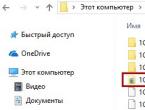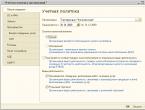1s 8.3 लेखांकन में आदेश। लेखांकन जानकारी
अवकाश वेतन की गणना करने और अवकाश को 1C 8.3 ZUP 3.1 में पंजीकृत करने की इस समस्या को हल करने के लिए, एक "अवकाश" दस्तावेज़ है, जो "वेतन" या "कार्मिक" अनुभाग में स्थित है।
जब आप इस 1C दस्तावेज़ के सूची प्रपत्र में "बनाएँ" बटन पर क्लिक करेंगे, तो चार प्रकार का एक मेनू प्रदर्शित होगा:
- छुट्टी;
- अवैतनिक अवकाश;
- वेतन सूची रखे बिना छुट्टी;
- कर्मचारी की छुट्टी.
अंतिम दो प्रकार पिछले वाले के समान हैं, केवल वे एक कर्मचारी के लिए नहीं, बल्कि एक साथ कई लोगों के लिए बनाए गए हैं।
वार्षिक छुट्टी
इस उदाहरण में, हम कर्मचारी दिमित्री पेट्रोविच एंटोनोव को जून 2017 के लिए 28 कैलेंडर दिनों तक चलने वाले 1C ZUP 8.3 में अवकाश वेतन अर्जित करेंगे।
वार्षिक अवकाश संगठन में स्वीकृत अवकाश अनुसूची के आधार पर किया जाता है। इसका अनुपालन नियोक्ता और कर्मचारी दोनों के लिए अनिवार्य है। छुट्टियों को पुनर्निर्धारित किया जा सकता है, लेकिन केवल पार्टियों की आपसी सहमति से। कर्मचारी को छुट्टी न लेने का भी अधिकार है (नियोक्ता की सहमति से)। इस मामले में, उसे अपना मुआवजा मिलेगा।
वार्षिक छुट्टी "अवकाश" प्रकार वाले दस्तावेज़ द्वारा बनाई जाती है। अध्ययन अवकाश की व्यवस्था थोड़ी अलग योजना के अनुसार की जाती है, लेकिन हम इस बारे में अपने अन्य लेख में बात करेंगे।
मुख्य अवकाश
दस्तावेज़ के शीर्षलेख में माह, संगठन और कर्मचारी का उल्लेख करें। पहले टैब "मुख्य अवकाश" पर ध्वज को "अवकाश" फ़ील्ड में सेट किया जाना चाहिए। दाईं ओर की अवधि इंगित करें.
इसके बाद दस्तावेज़ की सभी मुख्य जानकारी भरनी होगी। इनमें डेटा शामिल है जैसे कि वह अवधि जिसके लिए छुट्टी प्रदान की गई है, औसत कमाई, संचय और कटौती। सरलतम मामलों में, यह डेटा पर्याप्त है।

ऐसे मामलों में जहां कर्मचारी को छुट्टी मुआवजे का भुगतान करने की भी आवश्यकता होती है, उसी नाम के बॉक्स को चेक करें और दिनों की संख्या इंगित करें। बताएं कि क्या दर कर्मचारी की अवकाश अवधि के लिए जारी की जानी चाहिए। यदि आप "जुलाई 2017 के लिए वेतन की गणना करें" ऐड-ऑन में ध्वज सेट करते हैं, तो कार्यक्रम स्वचालित रूप से, छुट्टी के साथ, हमारे कर्मचारी को निर्दिष्ट महीने के लिए शेष वेतन अर्जित करेगा।
गणना प्रपत्र के नीचे प्रदर्शित की जाती है। चिह्न के साथ चिह्नित फ़ील्ड में डेटा को अधिक विस्तार से देखा जा सकता है या तदनुसार उस पर क्लिक करके संपादित किया जा सकता है। आइए इसकी गणना के विवरण का खुलासा करते हुए, औसत कमाई पर करीब से नज़र डालें।

औसत कमाई की गणना के लिए डेटा दर्ज करने के लिए 1C ZUP फॉर्म हमारे सामने खुल गया। इस उदाहरण में अवधि स्वचालित रूप से दर्ज की गई थी। ऐसे मामले हैं जब कर्मचारी ने वास्तव में इस समय काम नहीं किया था (उदाहरण के लिए, वह मातृत्व अवकाश पर था)। इस मामले में, रूसी संघ के श्रम संहिता के अनुसार, पिछली अवधि के आधार पर औसत कमाई की गणना करना आवश्यक है जहां कर्मचारी ने वास्तव में काम किया था।
नीचे एक सारणीबद्ध अनुभाग है जो चयनित अवधि के लिए काम के घंटों और संचयन पर विस्तृत डेटा प्रदर्शित करता है। उन्हें समायोजित भी किया जा सकता है, लेकिन इसकी अनुशंसा नहीं की जाती है।

आइए सभी सेटिंग्स को यहां वैसे ही छोड़ दें जैसे वे हैं और "अवकाश" दस्तावेज़ फॉर्म पर वापस आएं।
फॉर्म के बिल्कुल नीचे, आप "भुगतान" और "भुगतान तिथि" फ़ील्ड में अवकाश वेतन के भुगतान की अवधि भी निर्दिष्ट कर सकते हैं। कर्मचारी के विवेक पर धनराशि का भुगतान तुरंत, अग्रिम या अगले वेतन भुगतान के साथ किया जा सकता है।

यदि दस्तावेज़ स्वचालित रूप से नहीं भरा गया है, तो आप संबंधित बटन पर क्लिक करके इसकी पुनर्गणना कर सकते हैं (इसे पीले रंग में हाइलाइट किया जाएगा), या सेटिंग्स में इस कार्यक्षमता को सक्रिय कर सकते हैं।
दस्तावेज़ों की स्वचालित पुनर्गणना सक्षम करने के लिए, "सेटिंग्स" अनुभाग पर जाएं और "पेरोल गणना" चुनें।

खुलने वाले फॉर्म में, चेकबॉक्स को "दस्तावेज़ों को संपादित करते समय स्वचालित रूप से पुनर्गणना करें" पर सेट करें।

टैब "अतिरिक्त अवकाश"
इस टैब पर, आप कर्मचारी को भुगतान के साथ और उसके बिना, अतिरिक्त छुट्टियां प्रदान कर सकते हैं। ऐसा करने के लिए, "अतिरिक्त छुट्टी प्रदान करें" बॉक्स को चेक करें। सारणीबद्ध अनुभाग में, सभी आवश्यक छुट्टियों को सूचीबद्ध करें, उन प्रकारों को इंगित करते हुए जिन्हें आप स्वयं कार्यक्रम में जोड़ सकते हैं।

"उपार्जित (विवरण)" टैब
यह टैब इस दस्तावेज़ के लिए प्रोद्भवन गणनाओं की एक सूची प्रदर्शित करता है। विवरण (तालिका के अतिरिक्त कॉलम) प्रदर्शित करने के लिए, संबंधित बटन पर क्लिक करें, जैसा कि चित्र में दिखाया गया है।

उन्नत टैब
यहां आप यह बता सकते हैं कि इस दस्तावेज़ के लिए संचय की राशि लेखांकन में कैसे दिखाई देगी। निर्देशिका से डेटा का चयन किया जाता है, जिसे आप स्वयं भरते हैं। हमारे मामले में, हमने खाता 26 - सामान्य व्यावसायिक खर्चों पर विचार किया। इस टैब को भरने की आवश्यकता नहीं है. यह सब आपकी कंपनी में लेखांकन विधियों पर निर्भर करता है।

1C ZUP में भुगतान सहेजे बिना अवकाश
इस मामले में, दस्तावेज़ बनाते समय, आपको "बिना वेतन के अवकाश" प्रकार का चयन करना होगा। हम आपको याद दिलाते हैं कि इसके बारे में डेटा पिछले उदाहरण में चर्चा किए गए दस्तावेज़ में भी दर्ज किया जा सकता है।
इस प्रकार के दस्तावेज़ को भरने में आपको कोई समस्या नहीं होनी चाहिए। एक कर्मचारी का चयन करें, उसकी अनुपस्थिति की अवधि बताएं और बताएं कि क्या इस समय के लिए वेतन जारी करना आवश्यक है।


दस्तावेज़ पोस्ट करें और इससे वेतन बचत के बिना छुट्टी की प्रविष्टि पूरी हो जाएगी।
1सी में महीने के पहले दिन से छुट्टियाँ: वेतन और कार्मिक प्रबंधन 8वां संस्करण 3.1
वह स्थिति जब कोई कर्मचारी महीने के पहले दिन से छुट्टी पर जाता है, अक्सर हमारे ग्राहकों और पाठकों से सवाल उठता है: छुट्टी वेतन का भुगतान छुट्टी शुरू होने से 3 दिन पहले किया जाना चाहिए, पिछले महीने का अभी तक पूरी तरह से भुगतान नहीं किया गया है, और वेतन अर्जित नहीं किया गया है, लेकिन इस महीने को औसत की गणना में शामिल किया जाना चाहिए। पहले, मैंने अपने ग्राहकों को पिछले महीने के वेतन की अंतिम गणना के बाद अवकाश संचय दस्तावेज़ की पुनर्गणना करने की सलाह दी थी, लेकिन 6-एनडीएफएल के आगमन के साथ, स्थिति थोड़ी बदल गई है।
आइए 1सी कार्यक्रम में एक उदाहरण पर विचार करें: वेतन और कार्मिक प्रबंधन 8वां संस्करण 3.1। अवकाश वेतन की गणना करने के लिए, "वेतन" टैब पर जाएं और "अवकाश" आइटम का चयन करें।
एक नया दस्तावेज़ जोड़ें और सभी फ़ील्ड सावधानीपूर्वक भरें। छुट्टियाँ 1 अक्टूबर से शुरू होती हैं, भुगतान की तारीख 28 सितंबर है, और हम सितंबर को संचयी महीने के रूप में चुनते हैं।
अगर हम औसत कमाई की गणना पर नजर डालें तो पाएंगे कि इसमें सितंबर की मजदूरी शामिल नहीं की गई थी.
हम इस दस्तावेज़ के अनुसार गणना की गई राशि में कर्मचारी को अवकाश वेतन का भुगतान करते हैं, फिर हम सितंबर के वेतन की गणना करते हैं और भुगतान करते हैं।
सितंबर के वेतन पर डेटा सामने आने के बाद, अवकाश वेतन की पुनर्गणना की जानी चाहिए। 2016 तक, आप बस पहले बनाए गए दस्तावेज़ में जा सकते थे, उसकी पुनर्गणना कर सकते थे और औसत कमाई बढ़ने पर कर्मचारी को अंतर राशि का भुगतान कर सकते थे। लेकिन 6-व्यक्तिगत आयकर के आगमन के साथ, स्थिति बदल गई है: अब हम आय की प्राप्ति की तारीखों के आधार पर व्यक्तिगत आयकर की गणना और भुगतान करते हैं, अवकाश वेतन कर की गणना 28 सितंबर की तारीख को की गई थी, फिर रोक दिया गया और स्थानांतरित कर दिया गया बजट के अनुसार, इसलिए अब इस व्यक्तिगत आयकर की पुनर्गणना करना उचित नहीं है। यदि अवकाश वेतन की राशि बढ़ जाती है, और यह परिवर्तन आय प्राप्ति की उसी तारीख में परिलक्षित होता है, तो यह पता चलता है कि हमने बजट में कर का कम भुगतान किया है, इसलिए हमें अलग तरीके से कार्य करने की आवश्यकता है। अवकाश उपार्जन दस्तावेज़ को दोबारा खोलें और फॉर्म के निचले बाएँ कोने पर ध्यान दें।
यदि पिछले महीने की मजदूरी की गणना और भुगतान कर दिया गया है, तो दस्तावेज़ में एक "सही" लिंक और एक चेतावनी संदेश दिखाई देता है जिसमें कहा गया है कि मौजूदा दस्तावेज़ में बदलाव करने की अनुशंसा नहीं की जाती है। लेकिन "फिक्स" कमांड हमारे उद्देश्य के लिए बिल्कुल सही है। जब आप लिंक पर क्लिक करते हैं, तो एक नया दस्तावेज़ बनाया जाता है जिसमें अवकाश वेतन की राशि की पुनर्गणना की जाती है, जबकि पिछली राशि को उलट दिया जाता है और अंतिम पेरोल गणना को ध्यान में रखते हुए एक नया जोड़ा जाता है।
हमारे मामले में, औसत कमाई में वृद्धि हुई है, हम तुरंत कर्मचारी को छुट्टी वेतन में अंतर का भुगतान करते हैं, और आय की प्राप्ति की तारीख, जो 6-एनडीएफएल में दिखाई देगी, एक अलग तारीख होगी - 5 अक्टूबर।
"1C 8.3 (3.0)" नामक सॉफ़्टवेयर उत्पाद में, अवकाश आयोजित करने और अर्जित करने के उद्देश्य से, "अवकाश" नामक दस्तावेज़ का उपयोग किया जाता है।
इस दस्तावेज़ का उपयोग करते समय, मूल वार्षिक छुट्टी की गणना करना और जारी करना, विभिन्न अतिरिक्त सेवाओं की गणना करना और एकीकृत "टी -6" फॉर्म का उपयोग करके एक आदेश निष्पादित करना संभव है।
इसके अलावा, दस्तावेज़ छुट्टी शुरू होने से पहले के समय के लिए वेतन की गणना और अर्जित करना, छुट्टी के लिए वित्तीय सहायता और छुट्टियों के लिए मुआवजे को संभव बनाता है। इस सामग्री में हम देखेंगे कि आप चरण-दर-चरण निर्देशों के रूप में 1C ZUP सॉफ़्टवेयर उत्पाद में छुट्टियों की व्यवस्था कैसे कर सकते हैं।
1C ZUP 8.3: मूल वार्षिक अवकाश भरना, बनाना और गणना करना
अब हम आधार ए.वी. के कर्मचारी के लिए मुख्य वार्षिक अवकाश की व्यवस्था, निर्माण और गणना करने का प्रयास करेंगे। इस मामले में, हमने सूची से पहला कर्मचारी लिया, जो प्रदर्शन डेटाबेस में शामिल है। लेकिन आप किसी भी कर्मचारी के डेटा का उपयोग भी कर सकते हैं जिसके लिए वेतन की जानकारी उपलब्ध है।
उपरोक्त सॉफ़्टवेयर उत्पाद लॉन्च करने के बाद, आपको होम पेज पर ले जाया जाएगा। फिर "वेतन" नामक मेनू पर जाएं और फिर "अवकाश" नामक उप-आइटम पर जाएं:
एक बार हो जाने पर, "छुट्टियाँ" नामक एक विंडो खुलेगी। इसमें “Create” नामक कुंजी पर क्लिक करें। इस प्रकार, हम "अवकाश" नामक एक दस्तावेज़ तैयार करना शुरू करेंगे:
एक सरल गणना करने के लिए, आपको निम्नलिखित फ़ील्ड भरने होंगे:
गणना अवधि;
- "कर्मचारी";
- "संगठन"।
हम इस बात पर जोर देते हैं कि अवधि में प्रवेश करने के लिए आपको "अवकाश" नामक बॉक्स को चेक करना होगा।
फ़ील्ड में जानकारी भरने के बाद, आपको कुछ भी क्लिक करने की आवश्यकता नहीं है, दस्तावेज़ की गणना स्वचालित रूप से की जाएगी।
हालाँकि, यदि इस प्रोग्राम की सेटिंग्स में यह मोड बंद है, तो "दस्तावेज़ की गणना नहीं की गई" शीर्षक से एक चेतावनी लिखी जाएगी, और दाईं ओर तीर बटन पीले रंग में हाइलाइट किया जाएगा, और आपको इसकी गणना करने के लिए इसे दबाने की आवश्यकता होगी :
दस्तावेज़ीकरण गणना मोड की स्थापना "1सी 8.3" मेनू में शामिल है जिसे "सेटिंग्स" कहा जाता है, जो "पेरोल गणना" नामक आइटम में है:
1C ZUP सॉफ़्टवेयर उत्पाद में मुख्य अवकाश के लिए मुआवज़ा प्रदान करने के लिए, आवश्यक बॉक्स को चेक करने और आवश्यक मुआवज़े के दिनों की संख्या दर्ज करने की सलाह दी जाती है।
ऐसी स्थिति उत्पन्न हो सकती है, जब अवकाश के दौरान वित्तीय सहायता प्रदान करना आवश्यक हो। इस सुविधा को कंपनी के प्रत्येक कर्मचारी के लिए व्यक्तिगत रूप से कॉन्फ़िगर किया जा सकता है।
कर्मचारी के अनुरोध पर "वेतन की गणना करें" नामक चेकबॉक्स का चयन किया जाना चाहिए। इस स्थिति में, पिछले महीने की मजदूरी की राशि अवकाश वेतन की गणना की गई राशि में जोड़ दी जाती है। बेशक, उस स्थिति में जब वेतन का भुगतान नहीं किया गया था।
इसके बाद गणना की गई मात्रा वाले फ़ील्ड हैं। कुछ राशियों के विपरीत "पेंसिल" नामक एक चिन्ह होता है। जब आप इस चिन्ह पर क्लिक करेंगे तो इस राशि की गणना के विवरण के साथ एक विंडो दिखाई देगी। उदाहरण के लिए, आइए औसत कमाई के विश्लेषण पर नजर डालें:
इस विंडो में गणना में परिवर्तन (समायोजन) करना संभव है। उदाहरण के लिए, गणना अवधि को मैन्युअल रूप से बदलें।
अतिरिक्त छुट्टी जोड़ी जा रही है
यदि आपको 1सी में "अतिरिक्त छुट्टियां" जोड़ने की आवश्यकता है, तो उसी नाम के टैब पर जाएं। "जोड़ें" नामक बटन पर क्लिक करें और आवश्यक प्रकार की छुट्टी का चयन करें:
कई अतिरिक्त छुट्टियाँ जोड़ना भी संभव है।
1सी में उपार्जन की गणना कैसे करें?
"उपार्जित (विस्तृत)" नामक टैब पर, उपार्जन की गणना पहले दर्ज की गई जानकारी के आधार पर की जाती है:
1C ZUP: अवकाश निधि के संचय और भुगतान की समाप्ति
परिणामस्वरूप, इस मामले में आवश्यक सभी डेटा और गणनाएँ पहले ही की जा चुकी हैं और दस्तावेज़ निष्पादन के लिए पूरी तरह से तैयार है। उसके बाद, “पास” नाम की कुंजी पर क्लिक करें।
लेन-देन करने के बाद, अर्जित वेतन का विवरण तुरंत तैयार करना संभव है:
"प्रिंट" नामक कुंजी का उपयोग करके निम्नलिखित दस्तावेज़ों को प्रिंट करना संभव है:
शुल्कों की विस्तृत गणना;
औसत कमाई की गणना;
छुट्टी देने पर नोट-गणना (टी-60);
विकिरण के संपर्क में आने वाले नागरिकों के लिए अतिरिक्त छुट्टी के भुगतान का प्रमाण पत्र (यदि सॉफ़्टवेयर उत्पाद विकल्प चुना गया है);
छुट्टी स्वीकृत करने का आदेश (टी-6)।
हाँ, संस्करण 3.0 में ऐसा अवसर है। ऐसा करने के लिए, प्रोग्राम अकाउंटिंग पैरामीटर्स (यह "मुख्य" अनुभाग में उपलब्ध है) के रूप में, बीमार छुट्टी, छुट्टियों और कार्यकारी दस्तावेजों को बनाए रखने पर एक नोट सेट किया जाना चाहिए।
यदि इसके बाद हम प्रोद्भवन दस्तावेज़ों का जर्नल खोलते हैं, तो हम देखेंगे कि "बनाएँ" बटन पर क्लिक करके अब आप न केवल वेतन प्रोद्भवन, बल्कि अवकाश और बीमार अवकाश भी दर्ज कर सकते हैं।
"अवकाश" दस्तावेज़ बनाना और अवकाश वेतन अर्जित करना
आइए देखें कि 1C 8.3 में "अवकाश" दस्तावेज़ कैसा दिखता है। हेडर कर्मचारी के महीने (यह छुट्टी वेतन के संचय का महीना है) और दस्तावेज़ के पंजीकरण की तारीख को इंगित करता है।
"मुख्य" टैब पर, आपको छुट्टी की अवधि और कर्मचारी के काम की अवधि का संकेत देना होगा जिसके लिए छुट्टी दी गई थी। यह जानकारी मैन्युअल रूप से भरी जाती है.
एक कर्मचारी और छुट्टी की अवधि का चयन करने के बाद, कार्यक्रम स्वचालित रूप से औसत दैनिक कमाई और अर्जित छुट्टी वेतन की गणना करता है। वह कार्यक्रम में उपलब्ध आंकड़ों के आधार पर ऐसा करती है - कर्मचारी की सेवा की अवधि और उसे मिलने वाला वेतन।
यदि समायोजन आवश्यक है, तो "संपादित करें" लिंक पर क्लिक करें। औसत कमाई की गणना के लिए एक डेटा एंट्री फॉर्म खुलेगा। यह कर्मचारी के अर्जित वेतन को महीने के साथ-साथ कैलेंडर दिनों के अनुसार प्रदर्शित करता है।
कृपया ध्यान दें कि इसमें केवल वे महीने शामिल हैं जिनके दौरान व्यक्ति संगठन का कर्मचारी था। उपयोगकर्ता के पास प्रत्येक माह के लिए अर्जित राशि को बदलने का अवसर है। फिर कार्यक्रम औसत कमाई की राशि की पुनर्गणना करेगा। हालाँकि, नए महीने नहीं जोड़े जा सकते।

"एक्रुअल्स" टैब स्वचालित रूप से प्रोद्भवन ("मूल अवकाश") और 1सी कार्यक्रम द्वारा गणना की गई अवकाश वेतन की राशि प्रदर्शित करता है।
1सी लेखांकन 8.3 में अवकाश वेतन की गणना और संचयन
यदि आवश्यक हो तो इस राशि को मैन्युअल रूप से समायोजित किया जा सकता है।

पेरोल
अवकाश वेतन की गणना करने के बाद, 1C में "अवकाश" दस्तावेज़ पोस्ट करते समय, यह अवकाश वेतन अर्जित करने के लिए एक लेखांकन प्रविष्टि बनाता है - खाता 70 के क्रेडिट में और कर्मचारी के वेतन के समान खाते के डेबिट के लिए (सेटिंग्स के अनुसार) कर्मचारी और संगठन)। दस्तावेज़ आपको टी-6 फॉर्म में अवकाश आदेश प्रिंट करने और औसत दैनिक कमाई की गणना करने की अनुमति देता है।
अब मासिक दस्तावेज़ "पेरोल" में, जब यह स्वचालित रूप से भर जाएगा, तो अवकाश वेतन पर डेटा दिखाई देगा। इस मामले में, वेतन की राशि और काम किए गए दिनों की संख्या को छुट्टी को ध्यान में रखते हुए कार्यक्रम द्वारा समायोजित किया जाएगा। दस्तावेज़ सीधे वेतन और अवकाश वेतन पर व्यक्तिगत आयकर अर्जित करता है।

कर्मचारी की वेतन पर्ची में सवैतनिक अवकाश भी दर्शाया जाएगा।

यहां से सामग्री के आधार पर: programmingist1s.ru
1सी कार्यक्रम में अवकाश लेखांकन कैसे स्थापित करें
गर्मी छुट्टियों का एक पारंपरिक समय है, जब अकाउंटेंट का काम काफ़ी बढ़ जाता है। उपयोग किए गए कर्मचारी अवकाश के दिनों का रिकॉर्ड रखना और गणना करना आवश्यक है कि कितने दिन बचे हैं। लेख में हम आपको बताएंगे कि "1सी: वेतन और कार्मिक प्रबंधन 8" और "1सी: विनिर्माण उद्यम प्रबंधन 8" कार्यक्रमों में इन कार्यों को कैसे स्थापित किया जाए।
प्रत्येक कर्मचारी को वार्षिक मूल भुगतान अवकाश का अधिकार है। इसकी न्यूनतम अवधि कला में परिभाषित है। श्रम संहिता के 115 और कम से कम 28 कैलेंडर दिन होने चाहिए।
कला के अनुसार श्रमिकों की कुछ श्रेणियां। श्रम संहिता के 116, वार्षिक अतिरिक्त भुगतान अवकाश का अधिकार है। ऐसी छुट्टियाँ उन कर्मचारियों को दी जानी चाहिए जो:
- हानिकारक और (या) खतरनाक कामकाजी परिस्थितियों वाली नौकरियों में कार्यरत हैं;
- कार्य की एक विशेष प्रकृति है;
- अनियमित कामकाजी घंटे;
- सुदूर उत्तर और समकक्ष क्षेत्रों में काम करें।
सामूहिक समझौते या स्थानीय विनियमन में उनके प्रावधान के लिए प्रक्रिया और शर्तों को निर्दिष्ट करके, कर्मचारियों के लिए अतिरिक्त छुट्टियां नियोक्ता द्वारा अपने उत्पादन और वित्तीय क्षमताओं को ध्यान में रखते हुए भी स्थापित की जा सकती हैं।
छुट्टियों की योजना बनाने के लिए, साथ ही अप्रयुक्त छुट्टियों के लिए मुआवजे की गणना करने के लिए, अकाउंटेंट को छुट्टी के कैलेंडर दिनों की संख्या जानने की आवश्यकता होती है जिसके लिए कर्मचारी हकदार है।
आप "1C: वेतन और कार्मिक प्रबंधन 8" और "1C: विनिर्माण उद्यम प्रबंधन 8" कार्यक्रमों में कर्मचारियों द्वारा उपयोग किए गए छुट्टी के दिनों का लेखा-जोखा और कार्य वर्षों के आधार पर अप्रयुक्त छुट्टी के दिनों की शेष राशि की गणना कैसे कर सकते हैं?
सामग्री की तैयारी के समय, वर्तमान कॉन्फ़िगरेशन रिलीज़ का उपयोग किया गया था:
- "1सी: वेतन और कार्मिक प्रबंधन 8" - संस्करण 2.5 (2.5.51);
- "1सी: विनिर्माण उद्यम प्रबंधन 8" - संस्करण 1.3 (1.3.26)।
अवकाश लेखांकन कार्यक्रम स्थापित करने के चरण
प्रारंभिक सेटअप में कई चरण होते हैं:
- वास्तव में उपयोग की गई छुट्टियों को बट्टे खाते में डालने की प्रक्रिया स्थापित करना;
- प्रयुक्त छुट्टियों के प्रकारों की सूची की घोषणा;
- अप्रयुक्त छुट्टी के लिए अवकाश वेतन और मुआवजे की गणना के लिए विकल्प बनाना और स्थापित करना;
- वर्ष के दौरान छुट्टी के दिनों की संख्या दर्ज करना जिसके लिए कुछ पदों के कर्मचारी हकदार हैं।
आइए प्रत्येक चरण को अधिक विस्तार से देखें।
वास्तविक छुट्टियों को बट्टे खाते में डालने की प्रक्रिया स्थापित करना
कार्यक्रम में वास्तविक छुट्टियों को बट्टे खाते में डालना (अप्रयुक्त छुट्टियों के दिनों के संतुलन को कम करना) तब हो सकता है जब छुट्टियों और मुआवजे की गणना के लिए कार्मिक अवकाश आदेश या दस्तावेज़ पोस्ट किए जाते हैं।
राइट-ऑफ प्रक्रिया "सेवा" मेनू के "अकाउंटिंग पैरामीटर्स" टैब में निर्धारित की जाती है (पृष्ठ 73 पर चित्र 1 देखें)।
इंटरफ़ेस "संगठनों के कार्मिक रिकॉर्ड"। मेनू "सेवा"/"लेखा पैरामीटर"। टैब "कार्मिक रिकॉर्ड" चित्र। 1
कृपया ध्यान दें: कर्मचारियों को हमेशा की तरह प्रदान की जाने वाली वर्तमान छुट्टियों के संबंध में, दस्तावेज़ के प्रकार का चयन करना संभव है जो अप्रयुक्त छुट्टी के दिनों की संख्या को बट्टे खाते में डालने के आधार के रूप में काम करेगा। अप्रयुक्त छुट्टी के लिए मुआवजे की गणना करते समय, ऐसा विकल्प संभव नहीं है। इस मामले में, बट्टे खाते में डालने का आधार केवल निपटान दस्तावेज होंगे।
कार्यक्रम में छुट्टियों के प्रकारों की सूची की घोषणा
कंपनी द्वारा उपयोग की जाने वाली सभी प्रकार की वार्षिक छुट्टियों को "वार्षिक छुट्टी के प्रकार" निर्देशिका में घोषित किया जाना चाहिए।
ऐसा करने के लिए, आपको "एंटरप्राइज़" मेनू के "वार्षिक अवकाश के प्रकार" टैब में संचालन की एक श्रृंखला करने की आवश्यकता है (पृष्ठ 74 पर चित्र 2 देखें):
- एक नए प्रकार की वार्षिक छुट्टी जोड़ें;
- छुट्टी की अवधि के लिए माप की इकाई इंगित करें: कार्य दिवस या कैलेंडर दिन;
- यदि संगठन के सभी या अधिकांश कर्मचारियों के लिए छुट्टी की अवधि समान है, तो आपको "सभी कर्मचारियों को छुट्टी प्रदान करें" बॉक्स को चेक करना होगा;
- वर्ष के दौरान सभी कर्मचारी कितने छुट्टी के दिनों के हकदार हैं, इसकी संख्या बताएं;
- बचाना।
इंटरफ़ेस "संगठनों के कार्मिक रिकॉर्ड"। मेनू "उद्यम"/"वार्षिक अवकाश के प्रकार" चित्र। अवकाश वेतन की गणना के लिए 2 प्रकार के उपार्जन
अवकाश वेतन की गणना करने के लिए, "संगठन के मूल उपार्जन" सूची से उपार्जन के प्रकारों का उपयोग किया जाता है।
सूची "एंटरप्राइज़" मेनू के "वेतन गणना सेटिंग्स" आइटम से खुलती है (पृष्ठ 75 पर चित्र 3 देखें)।
इंटरफ़ेस "संगठनों के वेतन की गणना"। मेनू "उद्यम"/"पेरोल सेटिंग्स"/"संगठन के मूल शुल्क" चित्र। 3
आपको प्रत्येक प्रकार की छुट्टी के लिए संचय प्रकार बनाने और कॉन्फ़िगर करने की आवश्यकता है।
मूल वार्षिक भुगतान अवकाश प्रदान करते समय अवकाश वेतन की गणना करने के लिए, कार्यक्रम "कैलेंडर दिनों के अनुसार अवकाश भुगतान" गणना प्रकार का उपयोग करता है।
मूल अवकाश की गणना के लिए यह विकल्प संभवतः आपके प्रोग्राम में पहले से ही कॉन्फ़िगर किया गया है।
जो कुछ बचा है वह अतिरिक्त प्रकार की छुट्टियों के लिए उपार्जन के प्रकारों को दर्ज करना और कॉन्फ़िगर करना है। अवकाश वेतन की गणना के लिए प्रत्येक विकल्प को एक विशिष्ट प्रकार की छुट्टी के अनुरूप होना चाहिए।
इस पत्राचार को स्थापित करने के लिए, आपको "एंटरप्राइज़" मेनू में "पेरोल सेटअप" टैब का चयन करना होगा। इसके बाद, आपको "संगठन के मूल उपार्जन" की सूची देखनी चाहिए। इस सूची में, आपको अवकाश वेतन की गणना के लिए विकल्प का चयन करना होगा (पृष्ठ 75 पर चित्र 4 देखें)।
संचय प्रकार प्रपत्र. टैब "उपयोग" चित्र। 4
कृपया ध्यान दें: अवकाश वेतन की गणना का विकल्प "कैलेंडर दिनों के अनुसार छुट्टी का भुगतान" वार्षिक मूल भुगतान वाली छुट्टी के अनुरूप होना चाहिए।
"समय" टैब में, आपको सभी प्रकार की छुट्टियों के लिए समय का प्रकार निर्धारित करना चाहिए - "बिना काम की पूरी पाली, साथ ही व्यावसायिक यात्राएं" (नीचे चित्र 5 देखें)।
संचय प्रकार प्रपत्र. "समय" टैब चित्र। अप्रयुक्त छुट्टी के लिए मुआवजे की गणना के लिए 5 प्रकार के संचय
अप्रयुक्त छुट्टी के लिए मुआवजे की गणना के विकल्प "संगठन के अतिरिक्त उपार्जन" की सूची में स्थापित किए गए हैं। उनके लिए, "उपयोग" टैब पर "वार्षिक अवकाश मुआवजा" अनुभाग में, आपको ध्यान देना चाहिए कि यह अप्रयुक्त छुट्टी के लिए मुआवजा है।
इंटरफ़ेस "संगठनों के वेतन की गणना"। मेनू "एंटरप्राइज़"/"पेरोल सेटिंग"/"अतिरिक्त शुल्क" चित्र। 6 किसी विशिष्ट पद के लिए छुट्टी देने के अधिकार का पंजीकरण
यदि किसी दिए गए पद पर रहने वाले सभी कर्मचारी एक निश्चित प्रकार की अतिरिक्त छुट्टी के समान दिनों के हकदार हैं, तो एक पद स्थापित करना आवश्यक है। उदाहरण के लिए, संगठन के सभी इलेक्ट्रिक वेल्डर को खतरनाक कामकाजी परिस्थितियों में काम करने के लिए अतिरिक्त छुट्टी का अधिकार है, और ड्राइवरों को अनियमित काम के घंटों के लिए अतिरिक्त छुट्टी का अधिकार है। इस मामले में, लेखाकार को निम्नलिखित कार्य करना होगा (पृष्ठ 78 पर चित्र 7 देखें):
- आवश्यक पद ढूंढें और संपादन के लिए पद प्रपत्र खोलें (इंटरफ़ेस "संगठनों के मानव संसाधन रिकॉर्ड"।
अवकाश वेतन की गणना के जटिल मामले
मेनू "एंटरप्राइज़"/"पद");
- "वार्षिक अवकाश" टैब पर जाएं;
- इस पद के लिए आवश्यक छुट्टियों के प्रकार जोड़ें (फ़ील्ड पर दायाँ माउस बटन);
- वर्ष के दौरान इस पद के सभी कर्मचारी कितने छुट्टी के दिनों के हकदार हैं, इसकी संख्या बताएं;
- बचाना।
इंटरफ़ेस "संगठनों के कार्मिक रिकॉर्ड"। मेनू "कंपनी"/"पद" चित्र। 7
हम आपको बताएंगे कि 1सी कार्यक्रम में "अवकाश" सेटिंग्स का उपयोग कैसे करें, अर्थात्: किसी कर्मचारी के लिए छुट्टी देने का व्यक्तिगत अधिकार कैसे पंजीकृत करें, पिछले वर्षों से अवकाश शेष कैसे दर्ज करें, अवकाश शेष की गणना का उपयोग कैसे करें, हम "वेतन" पत्रिका के अगले अंकों में आपको बताऊंगा।
ओ.या.लियोनोवा
विभाग के प्रमुख
कार्मिक रिकॉर्ड का स्वचालन
और पेरोल
माइक्रोटेस्ट कंपनी
क्या 1सी 8.3 लेखांकन 3.0 में अवकाश वेतन अर्जित करना संभव है? हाँ, संस्करण 3.0 में ऐसा अवसर है। ऐसा करने के लिए, फॉर्म ("मुख्य" अनुभाग में उपलब्ध) में बीमारी की छुट्टी, छुट्टियों और कार्यकारी दस्तावेजों को बनाए रखने के बारे में एक नोट होना चाहिए।
यदि इसके बाद हम प्रोद्भवन दस्तावेज़ों का जर्नल खोलते हैं, तो हम देखेंगे कि "बनाएँ" बटन पर क्लिक करके अब आप न केवल वेतन प्रोद्भवन, बल्कि अवकाश और बीमार अवकाश भी दर्ज कर सकते हैं।
हमसे अक्सर पूछा जाता है: 1सी अकाउंटिंग 8.3 में छुट्टियों का शेड्यूल कहां खोजें। हम उत्तर देते हैं - यह कार्यक्रम में नहीं है। शेड्यूल का हिसाब-किताब करने के लिए, आप 1C ZUP या अन्य सॉफ़्टवेयर का उपयोग कर सकते हैं।
आइए चरण-दर-चरण देखें कि छुट्टी के लिए आवेदन कैसे करें, छुट्टी वेतन की गणना और संचय कैसे करें।
"अवकाश" दस्तावेज़ बनाना और अवकाश वेतन अर्जित करना
आइए देखें कि 1C 8.3 में "अवकाश" दस्तावेज़ कैसा दिखता है। हेडर महीने (यह अवकाश वेतन के संचय का महीना है), कर्मचारी और दस्तावेज़ के पंजीकरण की तारीख को इंगित करता है।
"मुख्य" टैब पर, आपको छुट्टी की अवधि और कर्मचारी के काम की अवधि का संकेत देना होगा जिसके लिए छुट्टी दी गई थी। यह जानकारी मैन्युअल रूप से भरी जाती है.
एक कर्मचारी और छुट्टी की अवधि का चयन करने के बाद, कार्यक्रम स्वचालित रूप से औसत दैनिक कमाई और अर्जित छुट्टी वेतन की गणना करता है। वह कार्यक्रम में उपलब्ध आंकड़ों के आधार पर ऐसा करती है - कर्मचारी की सेवा की अवधि और उसे मिलने वाला वेतन।
यदि समायोजन आवश्यक है, तो "संपादित करें" लिंक पर क्लिक करें। औसत कमाई की गणना के लिए एक डेटा एंट्री फॉर्म खुलेगा। यह कर्मचारी के अर्जित वेतन को महीने के साथ-साथ कैलेंडर दिनों के अनुसार प्रदर्शित करता है।
1सी पर 267 वीडियो पाठ निःशुल्क प्राप्त करें:
कृपया ध्यान दें कि इसमें केवल वे महीने शामिल हैं जिनके दौरान व्यक्ति संगठन का कर्मचारी था। उपयोगकर्ता के पास प्रत्येक माह के लिए अर्जित राशि को बदलने का अवसर है। फिर कार्यक्रम औसत कमाई की राशि की पुनर्गणना करेगा। हालाँकि, आप नए महीने नहीं जोड़ सकते।

"एक्रुअल्स" टैब स्वचालित रूप से प्रोद्भवन ("मूल अवकाश") और 1सी कार्यक्रम द्वारा गणना की गई अवकाश वेतन की राशि प्रदर्शित करता है। यदि आवश्यक हो तो इस राशि को मैन्युअल रूप से समायोजित किया जा सकता है।

पेरोल
इसके बाद, 1C में "अवकाश" दस्तावेज़ पोस्ट करते समय, यह अवकाश वेतन के उपार्जन के लिए एक लेखांकन प्रविष्टि बनाता है - खाता 70 के क्रेडिट में और कर्मचारी के वेतन के समान खाते के डेबिट में (कर्मचारी की सेटिंग्स के अनुसार और) संगठन)। दस्तावेज़ आपको 1सी अकाउंटिंग 8.3 से सीधे टी-6 फॉर्म में एक अवकाश आदेश और औसत दैनिक कमाई की गणना प्रिंट करने की अनुमति देता है।